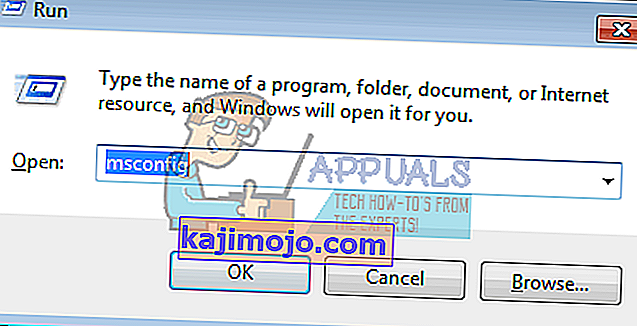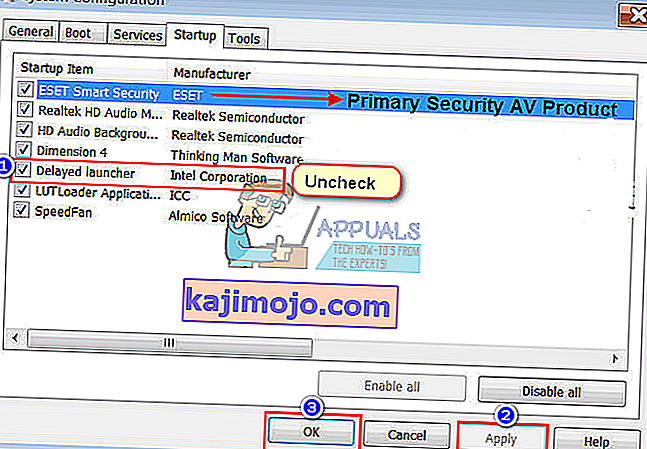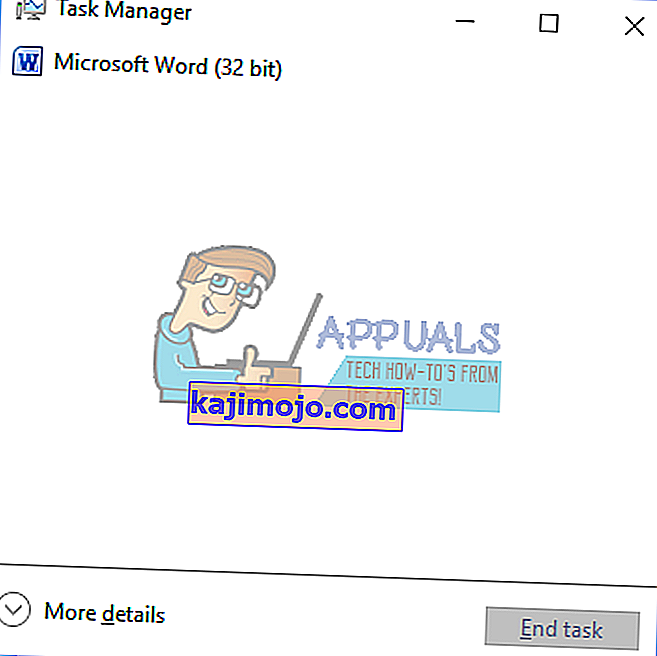Daugelis vartotojų skundėsi dėl drastiško įkrovos spartos. Akivaizdu, kad tai susiję su programomis, paslaugomis ir programomis, kurios paleidžiamos įkrovos proceso metu. Kuo daugiau paleisties metu paleidžiamų programų, tuo labiau paleidžiama. Kai kurios iš šių programų prieš paleidimą prideda keletą minučių prie įkrovos laiko, tačiau kitos gali padidinti iki poros minučių iki paleidimo laiko. Viena iš tokių programų yra „Intel Delayed“ paleidimo priemonė. Šiame straipsnyje bus trumpai paaiškinta, kas tai yra, jei reikėtų jį išjungti ir kaip galite jį išjungti, jei norite.
Kas yra „iastoriconlaunch.exe“ arba „Intel Delayed Launcher“
„Iastoriconlaunch.exe“ arba „Intel“ „Delay Launcher“ yra paleidimo programa, kuri yra „Intel Rapid Recover“ technologijos dalis. Savo ruožtu „Intel Rapid Recover“ technologija yra „Intel Rapid Storage Technology“ ypatybė. „Intel Rapid Storage Technology“ žada didesnį greitį jūsų diske ir greitesnį programų paleidimą, nesvarbu, ar tai būtų viena SATA tvarkyklė, ar keli RAID saugikliai. Tiems, kurie turi daug RAID atminties, „Intel Rapid Storage“ technologija pagerina duomenų saugumą, atspindėdama kiekvieno disko duomenis, taip išvengdama duomenų praradimo, jei diskas sugenda. „IAStorIconLaunch“ reiškia „Intel“ masyvų saugojimo technologijos piktogramos uždelstą paleidimą.
Kaip veikia uždelstas paleidimo įrenginys
Naudojant vietinio vykdymo registro parametrą, kad jis būtų automatiškai vykdomas, kai vartotojas prisijungia prie „Windows“, „IAStorIconLaunch.exe“ iš tikrųjų atidaro „Windows OS“ paleidimą maždaug 30–60 sekundžių, kol virusai ar kenkėjiškos programos gali pasiekti sistemos failus, leidžiančius naudoti „Intel® Rapid Recovery“ Technologija (RRT), „Intel® Rapid Storage Technology“ funkcija, skirta atkurti standųjį diską iš „atkūrimo skaidinio“, jei originalus gamintojas jį sukūrė, prižiūrimas naudojant „RAID 1“ veidrodinį veidrodį ir paprastai nematomas vartotojo. Pirmasis procesas, pradėtas po šio uždelsimo, yra „IAStorIcon.exe“, dėl kurio atsiranda „Intel® Rapid Storage Technology“ piktograma, tačiau tikrasis „IAStorIconLaunch.exe“ tikslas yra atidėti „Windows“. Šią „Windows“ paslaugą galima išjungti naudojant „msconfig“, tačiau tai reiškia, kad nebus vėluojama leisti atkurti.
Tai yra sistemos atkūrimo priemonė, kuri, norint šiek tiek supaprastinti, leidžia jums patekti į kompiuterio operacinę sistemą, kol virusų / kenkėjiškų programų metu nebus galima pasiekti sistemos failus. Trumpai tariant, jei jūsų sistemą užpuolė virusas, kuris įkeliamas įkrovos metu, būsite labai dėkingi, kad tai įgalinote. Kita vertus, tai daro didelę įtaką įkrovos laikui, taigi, jei niekada nenaudosite jo, kiekvieną kartą paleidę sugaišite apie 30–60 sekundžių savo gyvenimo. Tačiau tai labai naudinga tiems, kurie valdo mažą serverį arba nedidelę duomenų saugyklą su keliais įrenginiais.
Tai yra nelengvas skambutis, tačiau jei manote, kad jūsų kompiuteris nėra labai linkęs į virusų veikimą ar standžiojo disko gedimą, galbūt nenorite, kad jis vėluotų jūsų įkrovos laiką, o jei taip, palaikykite jį įjungtą. Žemiau pateikiama, kaip galite išjungti „Intel Delayed Launcher“.
1 metodas: naudokite „MSConfig“ („Windows 7“), kad pašalintumėte „Intel Delayed Launcher“ iš paleisties programų
Jei manote, kad vėliau jums gali prireikti „Intel Rapid Storage Technology“, galite tiesiog jį išjungti paleisdami ir vėliau iš naujo įgalinti tuo pačiu metodu. Skirta „Windows“
- Paspauskite „Windows + R“, kad atidarytumėte „Run“
- Įveskite msconfig ir paspauskite Enter, kad atidarytumėte sistemos konfigūracijos langą
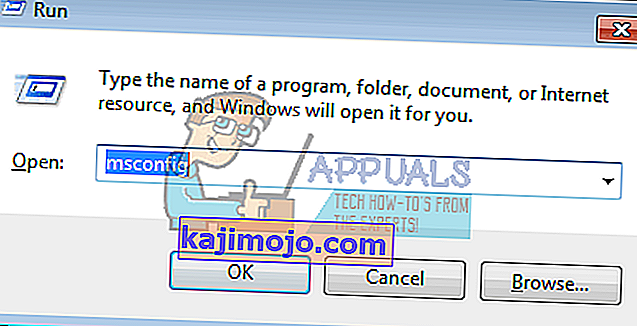
- Slinkite ir ieškokite „Intel Rapid Storage Technology“ ir atžymėkite. Spustelėkite Taikyti ir tada Gerai. Neišjunkite savo pagrindinio saugos antivirusinio produkto.
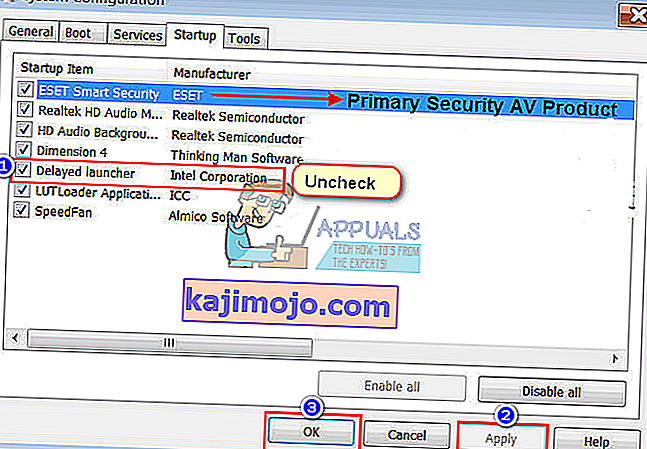
- Iš naujo paleiskite kompiuterį. Dabar paleidimas turėtų būti greitesnis
2 metodas: pašalinkite „Intel Delayed“ paleidimo priemonę iš užduočių tvarkyklės paleisties programų („Windows 8/10“)
Jei „Windows 10“ naudojate 1 metodą, būsite nukreipti į užduočių tvarkyklę. Vietoj to naudokite šį metodą.
- Paspauskite „Ctrl“ + „Shift“ + Esc, kad atidarytumėte užduočių tvarkyklę
- Norėdami išplėsti užduočių tvarkyklės langą, spustelėkite „Daugiau informacijos“.
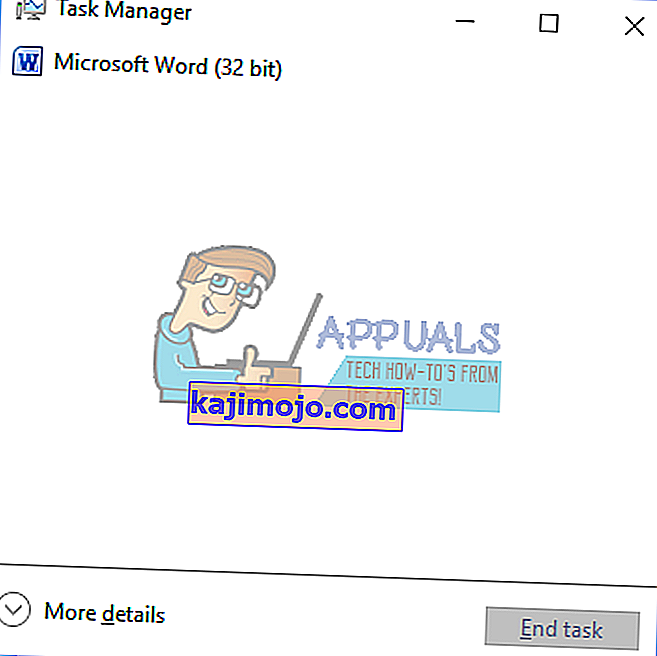
- Eikite į paleidimo skirtuką
- Ieškokite „Vėluojančios paleidimo priemonės“ ir spustelėkite ją vieną kartą, kad ją pasirinktumėte (pamatysite, kad jos paleidimo poveikis yra didelis - sukels ilgesnį paleidimo laiką)
- Dešiniajame lango kampe spustelėkite išjungti

- Iš naujo paleiskite kompiuterį. Dabar paleistis turėtų prasidėti greičiau
Jei norite visiškai pašalinti, pašalinkite „Intel Rapid Storage Technology“, įsitikinkite, kad pirmiausia pakeitėte diską iš RST RAID į SATA iš BIOS, o tada pašalinkite RST tvarkykles „Disk Drivers“ arba programų ir funkcijų lange. Atminkite, kad tai nėra vienintelis dalykas, dėl kurio jūsų įkrovos laikas gali padidėti.